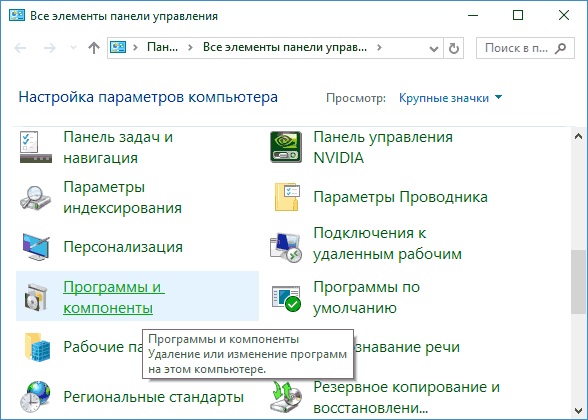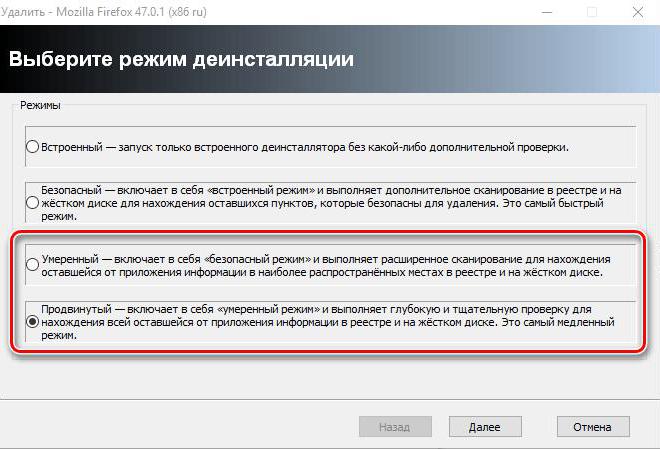- Удаление КриптоПро CSP полное
- Криптопро для windows 10 не удаляется
- Причины удаления КриптоПРО
- Полное удаление криптопро с очисткой реестра и следов в системе
- Как удалить КриптоПро и следы его использования из реестра Windows?
- Удаление стандартными средствами
- Через классическую Панель управления (подходит для всех редакций Windows)
- Через приложения и возможности (применимо исключительно к Windows 10)
- Удаление с помощью специальной утилиты очистки следов установки КриптоПро CSP
- Как полностью удалить КриптоПро CSP с компьютера
- Удаление стандартным способом
- Удаление с помощью утилиты CSPClean КриптоПро
- В каких случаях CSPClean использовать не следует
- Как полностью удалить «КриптоПро CSP»
- Способ 1: стандартные средства ОС
- Способ 2: при помощи деинсталляционного файла
- Способ 3: при помощи другой программы
Удаление КриптоПро CSP полное
Перед тем как переустановить КриптоПро проверьте нет ли сертификатов, которые находятся в реестре.
Для этого откройте КриптоПро CSP через Пуск → Панель управления (Пуск → Настройка → Панель управления → КриптоПро CSP) или Пуск → Все программы → КРИПТО-ПРО → КриптоПро CSP.
Откройте вкладку «Сервис» → «Просмотреть сертификаты в контейнере». В открывшемся окне нажмите кнопку «Обзор». Затем проверьте, есть ли ключи, справа от которых (в поле «Считыватель») указано REGISTRY или РЕЕСТР.

Если в реестре есть сертификаты, то выполните действия по инструкции .
Проверка наличия лицензии
Перед переустановкой программы убедитесь, что у вас есть лицензия на программный продукт КриптоПро (либо сохраните серийный номер из ветки реестра Windows HKEY_LOCAL_MACHINE\SOFTWARE\Microsoft\Windows\CurrentVersion\Installer\UserData\S-1-5-18\Products\05480A45343B0B0429E4860F13549069\InstallProperties — серийный номер содержится в значении параметра Product ID. Прим.: имя раздела 05480A45343B0B0429E4860F13549069 может оказаться другим).
- Зайдите в Панель управления (Пуск → Панель управления или Пуск → Настройка → Панель управления).
- Запустите «Программы и компоненты»(Windows 7 и выше) или «Установка и удаление программ» (Windows XP).
- В открывшемся окне выберите КриптоПро CSP и нажмите «Удалить».
- Для подтверждения удаления нажмите кнопку «Да».
- Затем нажмите кнопку «Готово» для завершения удаления, перезагрузите компьютер.
Удаление остаточной информации
Для удаления остаточной информации о КриптоПро выполните следующее:
Криптопро для windows 10 не удаляется
Добрый день! Уважаемые читатели и гости крупнейшего IT блога рунета pyatilistnik.org. Продолжаем наше изучение программ для работы с электронными цифровыми ключами (ЭЦП). В прошлый раз я вам подробно рассказал «Как установить сертификат в реестр с CryptoPRO» и «Как перенести сертификаты Криптопро на другой компьютер», тема оказалась востребованной и сегодня, я бы хотел осветить вопрос, каким образом можно осуществить полное удаление КриптоПРО, чтобы не осталось следов и хвостов от программы, рассмотрим для чего, это может вам понадобиться и в каких ситуациях.
Причины удаления КриптоПРО
Давайте рассмотрим ситуации, когда вам нужно будет деинсталлировать этот программный продукт:
- Я очень часто в своей практике видел ситуация, что на разных операционных системах, загадочным образом переставала работать возможность устанавливать или удалять программы, выскакивали разные ошибки, например, «Windows installer service could not be accessed» или ошибка 0x80070422. Список большой, но все сводилось к тому, что в системе был установлен CryptoPRO, чаще всего старой версии, и его удаление исправляло ситуацию. Можно этот метод назвать аварийным удалением КриптоПРО CSP).
- Удаление КриптоПРО может быть необходимо в случае, когда вы его уже не хотите использовать, по любым причинам, и вы хотели бы полностью очистить ваш компьютер от него, чтобы не засорять систему лишними программами.
- Вы переходите на другой продукт по работе с ЭЦП
Полное удаление криптопро с очисткой реестра и следов в системе
С причинами мы с вами разобрались, переходим от теории к практике. Как я и писал в заголовке статьи, сам процесс не займет много времени и с ним можно справиться и за 1-2 минуты, если есть все подготовительные действия и набор утилит.
Что будет в нашем арсенале для очистки следов от CryptoPRO CSP:
- Встроенная консоль панели управления Windows «Программы и Компоненты», через которую мы удалим саму утилиту.
- Утилита Ccleaner и Privazer, для очистки реестра Windows
- Утилита очистки следов установки КриптоПро CSP от самой КриптоПРО
Чтобы удалить КриптоПРО CSP полностью с компьютера, откройте «Программы и Компоненты», этот пункт находится в панели управления Windows. Быстро в него попасть можно нажав клавиши WIN и R одновременно, вызвав тем окно выполнить, введя в нем сокращенное название, этой оснастки:
Находим в списке установленных программ КриптоПРО CSP, у меня это версия 4.0.9842, и выбираем пункт «Удалить».
Ставим галку «Больше не показывать это диалоговое окно» и нажимаем да.
Начнется процесс удаления программы КриптоПРО с компьютера. По окончании которого вас уведомят, что необходима перезагрузка системы,
отправляем ваш Windows 10 или какой там у вас в ребут.
Далее продолжаем удаление КриптоПРО полностью и без остатков, для этого мы воспользуемся утилитой Ccleaner. Открываем ее, оставляем режим «Очистка» и нажимаем кнопку «Очистка», проставьте галки в пункте система как у меня.
Утилита отработает и удалит оставшиеся файлы от CryptoPRO CSP, до которых сможет достать. Далее переходим в пункт «Реестр».
Нажимаем кнопку «Поиск проблем», этим мы сможем отыскать оставшиеся кусты в реестре Windows, относящиеся к КриптоПРО.
Будет произведен поиск и представлены результаты, что можно исправить и удалить, нажимаем «Исправить выбранное».
Нажимаем кнопку «Исправить отмеченные», как только Ccleaner все удалит, повторите поиск до тех пор пока не будет все чисто, это позволит произвести полное удаление КриптоПРО CSP с очисткой реестра.
Ну и осталось пройтись еще специальной утилитой от разработчиков. Качать ее можно по ссылке ниже ,единственное нужна регистрация.
Запускаем утилиту cspclean.exe (Аварийного удаления КриптоПро CSP). У вас откроется окно командной строки, в которой вам предложат полностью удалить КриптоПРО в Windows 10, соглашаемся с этим и нажимаем да.
Утилита cspclean.exe начнет очищать все следы данной утилиты, по завершению чего она просто закроется, не показав ни какое сообщение.
Если вы думаете, что удаление КриптоПРО завершено, то еще нет остался один шаг, так сказать шлифовка. У нас еще остался кэш установки данной утилиты. Чтобы его найти, вам необходимо включить скрытые папки Windows и перейти в папку:
Вроде бы папка весит 37 мегабайт, но зачем нам лишний мусор. На этом полное удаление КриптоПРО CSP, можно считать оконченным. Остались вопросы пишите их в комментариях.
Как удалить КриптоПро и следы его использования из реестра Windows?
КриптоПро – это такая программа, которая глубоко интегрируется в систему и полностью удалить её с использованием стандартных средств операционной системы Windows не представляется возможным. В этой статье мы расскажем как удалить программу КриптоПро и очистить Windows от следов её установки. Если у вас не получается удалить КриптоПро, то рекомендуем обратиться к нашим специалистам за помощью.
Удаление стандартными средствами
Через классическую Панель управления (подходит для всех редакций Windows)
- Откройте Панель управления.
Если есть трудности с поиском Панели управления.
- Найдите в открывшемся окне Панели управления “Программы и компоненты” и нажмите на эту кнопку.
- Найдите в списке всех установленных приложений КриптоПро CSP.
- Нажмите левой кнопкой мыши на строчку с программой и нажмите на кнопку “Удалить”.
- На вопросы программы относительно удаления КриптоПро отвечайте утвердительно и нажимайте кнопки “Да” или “ОК”.
- Перезагрузите компьютер.
Через приложения и возможности (применимо исключительно к Windows 10)
- Откройте Параметры Windows (зажмите клавиши на клавиатуре: кнопку с логотипом Windows + I ).
- Найдите и нажмите в списке параметров на Приложения.
- Откроется главное окно со всеми установленными приложениями.
- Найдите в списке программу КриптоПро CSP и нажмите на неё.
- Нажмите кнопку “Удалить”.
- На вопросы программы относительно удаления КриптоПро отвечайте утвердительно и нажимайте кнопки “Да” или “ОК”.
- Перезагрузите компьютер.
Удаление с помощью специальной утилиты очистки следов установки КриптоПро CSP
Приступайте к этому удалению только после того, как удалили КриптоПро CSP стандартными средствами, описанными выше и перезагрузили устройство.
- Скачайте утилиту cspclean.exeс официального сайта КриптоПро.
- Запустите утилиту cspclean.
- Откроется окно командной строки и поверх неё предупреждение о том, что все продукты компании Крипто-Про будут уничтожены.
- Нажмите кнопку “Да”.
- После этого в окне командной строки будут появляться строки с информацией об удалении записей КриптоПро из реестра Windows.
- После завершения очистки все окна утилиты cspclean закроются.
- Перезагрузите компьютер.
- После перезагрузки снова запустите утилиту cspclean и перезагрузите компьютер. Такая рекомендация от разработчиков КриптоПро.
Дополнительно рекомендуем проверить операционную систему Windows на наличие поврежденных системных файлов и восстановить поврежденные настройки безопасности разделов реестра, которые использовались программами КриптоПро.
Эта инструкция поможет восстановить поврежденные системные файлы после удаления КриптоПро CSP.
Как полностью удалить КриптоПро CSP с компьютера
Если вы попробовали бесплатную демо версию КриптоПро CSP и собираетесь перейти на полную, необходимо переустановить программу. Переустановка также необходима в случае, если вы хотите перейти на другую версию дистрибутива.
Удаление стандартным способом
Перед удалением КриптоПро убедитесь, что на ПК есть лицензии и сертификаты. При необходимости сохраните их. Чтобы удалить предыдущую версию программы:
- Откройте Панель управления.
- Выберите Программы → Программы и компоненты (если включён просмотр по категориям, Удаление программы).
- Выберите в списке КриптоПро CSP и нажмите Удалить.
Если при удалении возникают ошибки или повторная установка невозможна, удалите программу через специальную утилиту (cleaner).
Удаление с помощью утилиты CSPClean КриптоПро
Утилиты типа cleaner используются для полного удаления ПО, включая записи в реестре и прочие элементы программы, которые сохраняются на ПК при обычном удалении.
Иногда при удалении КриптоПро могут возникнуть проблемы, связанные с ошибками в реестре, которые приводят к невозможности повторной установки программы. Чтобы исправить эти ошибки, необходимо использовать утилиту CSPClean КриптоПро. Утилита подходит для всех версий CSP.
Чтобы удалить КриптоПро с помощью CSPClean, нужно сначала выполнить удаление стандартным способом через Панель управления, затем перезагрузить ПК. Чтобы выполнить очистку компьютера от неудаляемых элементов, нужно запустить файл cspclean.exe, затем снова перезагрузить ПК и повторно запустить CSPClean.
В каких случаях CSPClean использовать не следует
Утилита CSPClean подходит не для всех ситуаций, когда необходимо удалить КриптоПро. Её не рекомендуется использовать, если:
- на компьютер установлены компоненты КриптоПро УЦ;
- на ПК установлено приложение КриптоАРМ.
Если вы только планируете оформить электронную подпись, проконсультируйтесь с нашими специалистами. Для этого оставьте ваши контактные данные на нашем сайте . Вам помогут подобрать подходящий тариф и объяснят, что нужно для получения сертификата ЭП в УЦ «Астрал-М». Приобрести лицензию для программы КриптоПро CSP можно также в нашем удостоверяющем центре.
Как полностью удалить «КриптоПро CSP»
Когда пользователь устанавливает какое-нибудь приложение, он не может знать в течение какого времени оно будет ему необходимо. А когда программа становится бесполезной, ее лучше удалить, тем самым освободив место на диске для установки другого программного обеспечения. В этой статье пойдет речь о том, как полностью удалить «КриптоПро CSP». Всего будет представлено три способа выполнения этой задачи.
Способ 1: стандартные средства ОС
А начнем мы с того, как полностью удалить «КриптоПро» стандартным методом, который не подразумевает использования дополнительного ПО, напротив, все действия будут выполнены в штатной программе «Программы и компоненты».
- Через меню «Пуск» откройте окно «Панель управления».
- В появившемся списке всех утилит кликните по «Программы и компоненты».
- В появившемся списке всего программного обеспечения, установленного на компьютере, найдите «КриптоПро» и выделите его.
- На верхней панели нажмите кнопку «Удалить».
После этого запустится окно деинсталлятора, следуя инструкциям которого, вы без лишних проблем сможете удалить ненужную программу.
Способ 2: при помощи деинсталляционного файла
Если по каким-либо причинам предыдущий способ удаления вам не подошел или вы просто столкнулись с некоторыми трудностями при его выполнении, тогда можно воспользоваться вторым методом, подразумевающим применение деинсталляционного файла программы, расположенного в ее корневой директории.
- Кликните ПКМ по ярлыку «КриптоПро».
- В появившемся меню выберите «Расположение файла».
- Откроется окно файлового менеджера «Проводник». В нем вам необходимо отыскать деинсталляционный файл. Чаще всего он называется unins000 или uninstall.
- Запустите этот файл двойным кликом.
Как и в предыдущем способе, после выполнения этих действий появится окно деинсталлятора. В нем вам будет подробно рассказано, как выполнить полное удаление «КриптоПро».
Способ 3: при помощи другой программы
Если через системную утилиту приложение не удаляется, а в его директории вы не обнаружили деинсталляционного файла, то лучше всего прибегнуть к помощи стороннего программного обеспечения, основной задачей которого является удаление другого ПО с компьютера. Рассматривать мы будем программу Revo Uninstaller.
- Скачайте программу с официального сайта и установите ее на компьютер.
- Запустите приложение.
- Перейдите на вкладку «Деинсталлятор».
- В появившемся списке программ найдите «КриптоПро» и нажмите по нему правой кнопкой мыши.
- В появившемся меню выберите пункт «Удалить».
- Появится окно, в котором необходимо выбрать режим удаления. Для полной очистки необходимо выбрать «Продвинутый».
- Дождитесь завершения процесса удаления основных файлов программы.
- После этого запустится процесс сканирование ПК на наличие дополнительных файлов.
- После его окончание дайте согласие на удаление остального «мусора», оставшегося от работы «КриптоПро».
Это был третий способ, как полностью очистить компьютер от ненужного приложения. Как можно заметить, способов для этого существует много, и каким именно воспользоваться – решать только вам.